Pour modifier par la suite les annotations ou les titres d'une vue en coupe ou de détail, vous disposez des fonctions suivantes :
Vous accédez à ces fonctions en effectuant un clic droit sur l'annotation ou le titre de la vue correspondante et en sélectionnant la fonction de votre choix.
Éditer le titre de la vue
Éditer le titre de la vue 
Pour modifier par la suite le titre d'une vue en coupe/de détail :
- Effectuez un clic droit sur le titre.
- Sélectionnez la fonction Éditer le titre de la vue.
- Modifiez les paramètres dans la fenêtre de dialogue Titre de la vue, puis quittez la fenêtre par OK.
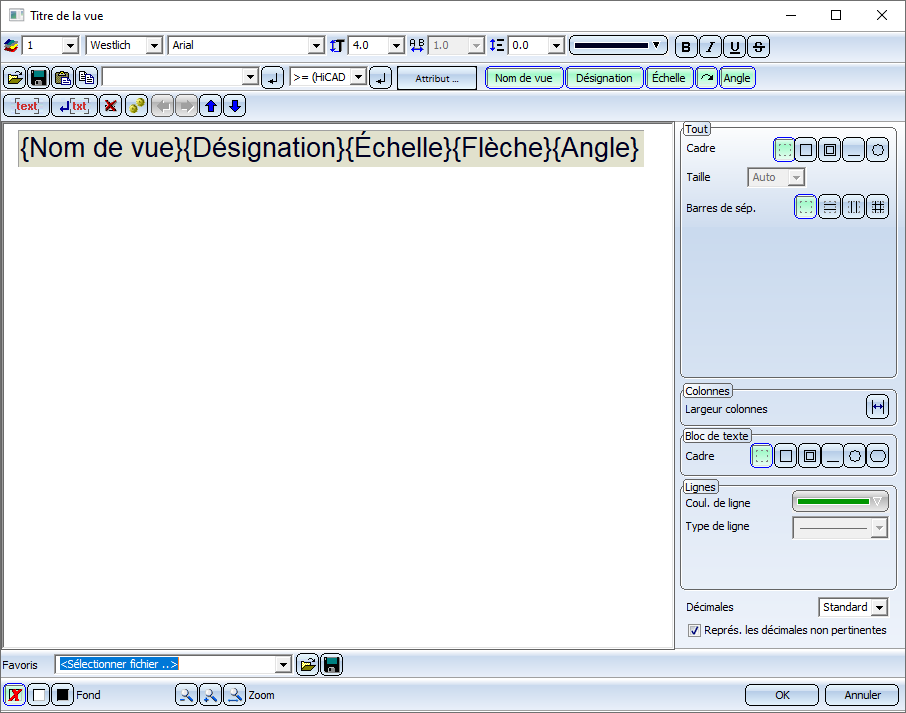
Le mode de fonctionnement de la fenêtre de dialogue est semblable à celui de la fenêtre de dialogue des annotations.
À l'instar d'une annotation, le titre d'une vue peut se composer de plusieurs blocs de texte différents, comportant chacun divers éléments de texte. Il peut s'agir :
- d'attributs de base de données,
- de caractères spéciaux,
- de textes alphanumériques quelconques,
- du nom de vue,
- de la désignation de la coupe,
- de l'échelle ou
- de l'angle.
- Sélection d'attributs
Via le bouton Attribut ..., vous pouvez reprendre les attributs de scène, de projet et de fiche de document. Puisque les vues en coupe et de détail n'appartiennent pas à un élément proprement dit, les attributs d'élément et de fiche d'article ne seront pas pris en charge ici.
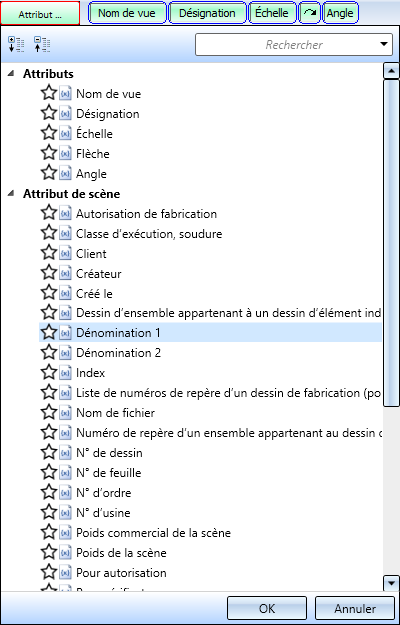
- Désignation de coupe
- Échelle
L'échelle de la vue en coupe. Celle-ci sera alors indiquée, même si elle correspond à l'échelle principale. - Flèche
La flèche ne sera représentée que si l'angle de rotation de la vue en coupe est différent de 0. - Angle
L'angle de rotation de la vue en coupe ne sera représenté que s'il est différent de 0. Le nombre de décimales peut être déterminé dans le bas de la fenêtre de dialogue Titre de la vue. Vous pouvez également afficher des décimales non pertinentes, par exemple des zéros finaux, en cochant la case correspondante.
Si vous choisissez Standard pour les décimales (c'est-à-dire qu'aucun nombre de décimales n'a été spécifié dans le fichier FTD), le paramètre du fichier Pos3DParNeu.dat sera utilisé pour le nombre de décimales (paramètre par défaut 0).
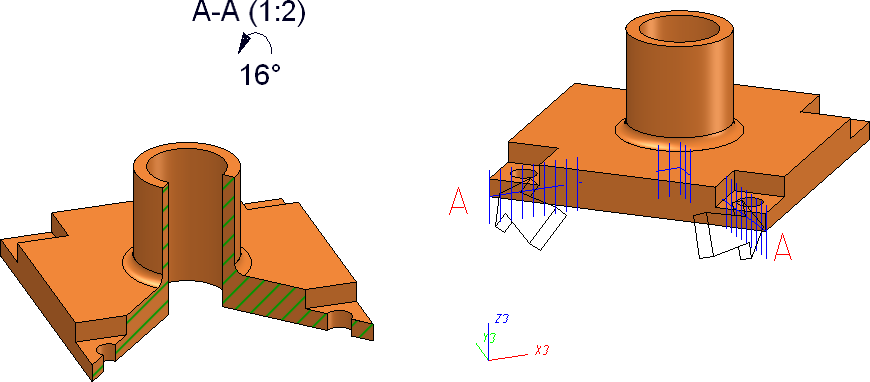
Exemple d'un titre de vue avec désignation de coupe, échelle, flèche et angle
![]() À savoir :
À savoir :
- Vous pouvez également éditer le titre via respectivement la fonction Modifier la vue en coupe et Modifier la vue de détail.
-
Dans les anciennes versions de HiCAD (avant HiCAD 2018 SP2), le soulignement des blocs de texte est ignoré. Les soulignements sont encore visibles au chargement de la scène, peuvent même être imprimés. Mais après l'actualisation du titre de la vue, les blocs de texte correspondants seront représentés sans cadre.
- Le mode de fonctionnement de l'édition de l'échelle dans les titres de la vue a changé avec HiCAD 2400. L'échelle sera maintenant également représentée, même lorsqu'elle concorde avec l'échelle principale.
- Pour les nouveaux titres créés avec HiCAD 2400, ou les titres auxquels l'échelle a été ajoutée ultérieurement, l'échelle sera représentée sans vérifier si les échelles sont les mêmes.
- L'édition de l'échelle dans les titres de vue déjà existants (créées avant la version 2400) garde le même mode de fonctionnement, c'est-à-dire que l'échelle ne sera représentée que si elle ne concorde pas à l'échelle principale.
Pour appliquer le nouveau mode de fonctionnement aux titres déjà existants, procédez comme suit :
- Éditez le titre de la vue et supprimez l'échelle.
- Appliquez le titre modifié en cliquant sur OK.
- Éditez à nouveau le titre et ajoutez à nouveau l'échelle.
- Appliquez le titre modifié avec OK. La nouvelle échelle est alors ajoutée et répond au nouveau mode de fonctionnement.
Déplacer le titre
Déplacer le titre 
Le titre d'une vue en coupe ou de détail est automatiquement centré au-dessus de la vue. Pour déplacer le titre :
- Effectuez un clic gauche sur le titre en question et maintenez le bouton de la souris enfoncé.
- Déplacez le titre vers la position souhaitée.
Vous pouvez aussi effectuer un clic droit sur le titre et utiliser la fonction Déplacer du menu contextuel.
Avec la fonction Placer automatiquement le titre de la vue , vous activez à nouveau le centrage automatique.
, vous activez à nouveau le centrage automatique.
Déplacer l'annotation
Déplacer l'annotation 
Pour déplacer l'annotation d'une vue en coupe ou de détail dans la vue d'origine :
- Effectuez un clic gauche sur l'annotation en question et maintenez le bouton de la souris enfoncé.
- Déplacez l'annotation vers la position souhaitée.
Vous pouvez aussi effectuer un clic droit sur l'annotation et utiliser la fonction Déplacer du menu contextuel.

Vues spéciales (3D) • Vues en coupe et de détail (3D) • Vues (3D)
